どうもこんにちは、根岸です。
昨日今日となんだかまた冷えますね。
さて、今回は9話目でございます。
使用するアプリについてお話しします!
9.「コマ撮り動画作成アプリ」
コマ撮り動画(ストップモーションアニメ)作成アプリもいくつかあるようですが、今回使用したのは”Stop Motion Studio”というアプリです。このソフトは基本的な機能に関しては無料で利用できるので、アプリ内課金なしでも動画を作成可能です。
https://apps.apple.com/jp/app/stop-motion-studio/id441651297
アプリのくわしい使用方法についてはたくさん解説ページやYoutube動画があるので省きますが、8ミリのテレシネ用として使用する際の設定ポイントは次のような点です
歯車アイコンの設定で、
① 「映画の速度(フレーム/秒)」を18 FPSにする
② 画面のサイズ(縦横比)を「TV(4:3)」にする
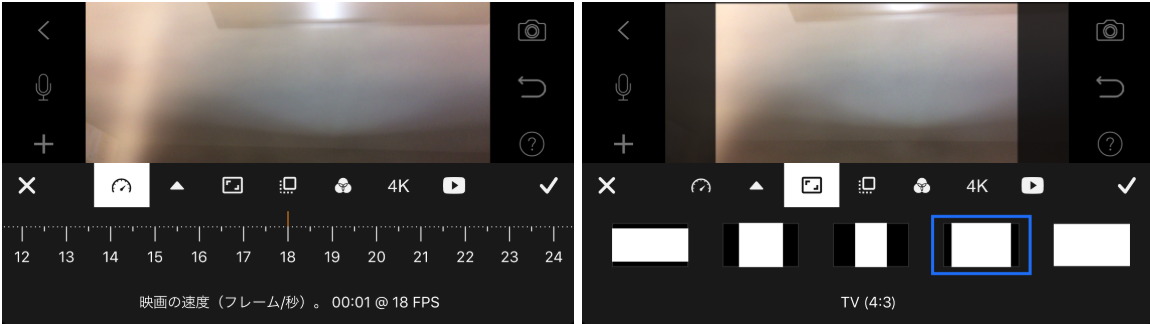
(動画の速度と画面サイズの設定)
撮影時のカメラ設定で、
③ M(手動)を選ぶ
④ フォーカスを手動で合わせる
⑤ ISO設定を大きめに(高感度に)設定する
⑥ シャッター速度を速めに(1/100以上)設定する
⑦ ズームはiPhone5sの場合で1.25x~1.75xくらい
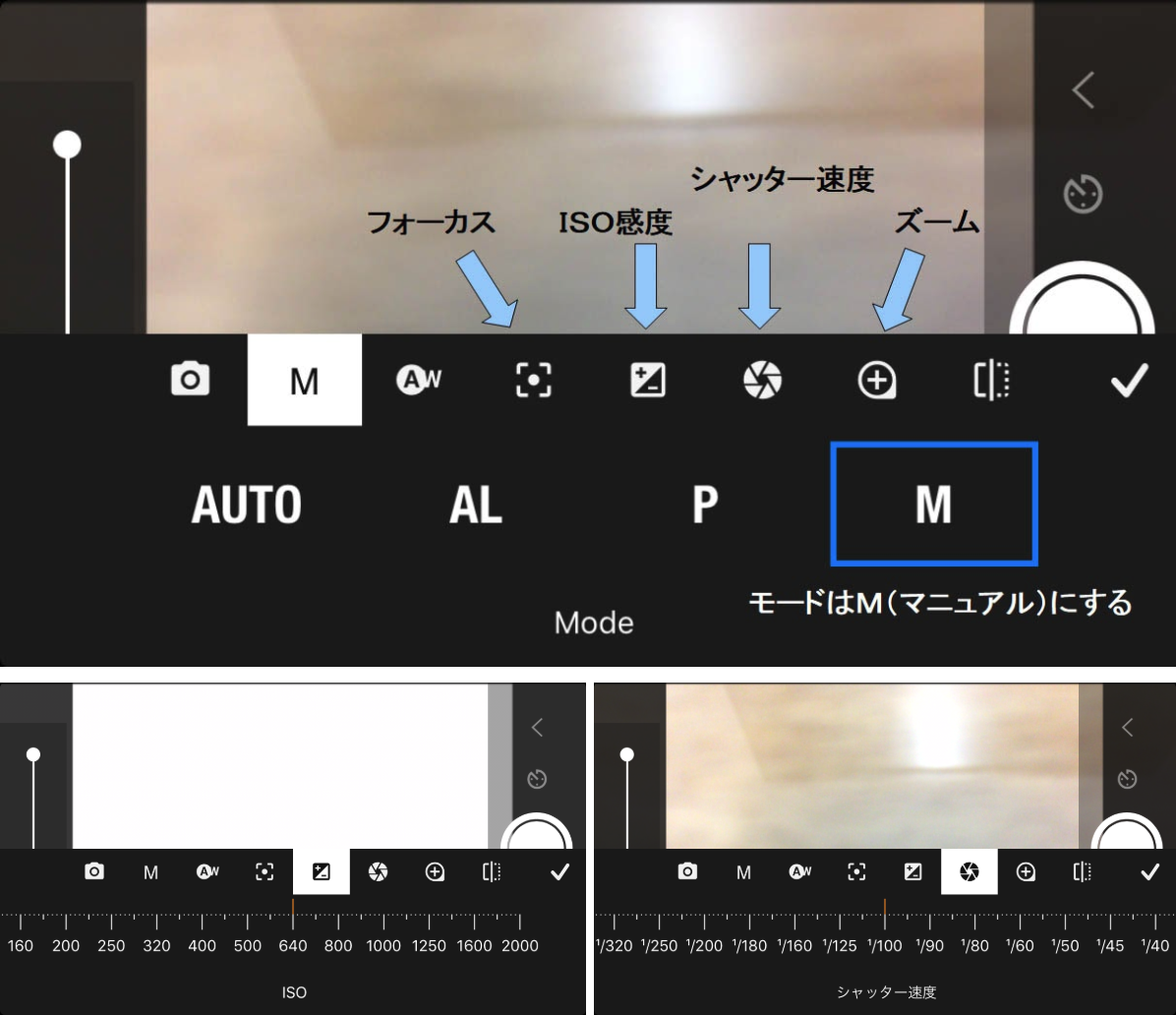
(感度、シャッター速度等の設定)
ISO感度とシャッター速度の具体的な設定はテレシネ変換するフィルムの濃さ(露出の状態)やバックライトの電池の消耗度合にもよります。
動いているフィルムを撮影するのでブレを減らすためシャッター速度はある程度速くする必要があります。まずシャッター速度を先に設定して、画面の明るさはISO設定で調節すると良いでしょう。ISO設定を極端に高感度にすると画質が低下するのでバランスをとる必要があります。もしもISO設定を最大感度にしても画面が暗い場合はシャッター速度を落とすしかありません。
設定ができたら、コマ撮りを開始する前にアプリ画面の天地とフィルムの画面の天地が合っているか確認しましょう。テレシネ機に固定するとスマホは水平になっているので、アプリを起動して横画面に切り替わったとき上下が間違っているのに気が付かないで撮影開始すると、上下逆さまの動画ができてしまいます。
モーターのスイッチを入れると、フィルムが動いて穴が通過するたびにシャッター音がして自動的にコマ撮りが進行します。
コマ撮りが終わったら忘れずにバックライトをオフしておきます。
シャッターリモコンが動作しない問題
”Stop Motion Studio”で、リモコンが思ったように動作せずシャッターが切れないことがあります。これにはアプリの動作の問題と、パーフォレーションセンサーの動作原理上の問題の2通りの原因がありました。
アプリ側の問題
シャッターリモコンはパーフォレーションセンサーに連動するように改造しますが、センサーに電源が接続されていない状態(青いLEDが光っていない状態)では改造前の単なる自撮り用のシャッターリモコンと全く変わりなく動作するようになっています。
もしもセンサーのLEDが光っていないにもかかわらず、シャッターリモコンのボタンを押してもアプリのシャッターが連動しない場合は、iPhoneに付属している「カメラ」アプリで試してみましょう。それでも動作しないならリモコンが壊れてしまった可能性がありますが、「カメラ」では動くのに”Stop Motion Studio”で動作しない場合はアプリ側のソフト的な問題だと考えられます。
”Stop Motion Studio”はシャッターリモコンの扱いに関して「カメラ」アプリとは異なる点があり、シャッターリモコンをスマホに接続するタイミングによっては「OSがリモコンを認識しているのに”Stop Motion Studio”のカメラは連動しない」という状態になることがあります。
OSはいつリモコンが接続されても(少し時間がかかることもありますが)自動的にシャッターリモコンを発見します。ですから「カメラ」のようにアプリ側がその変化に常に追従すれば問題は起きません。ところが”Stop Motion Studio”は起動時にだけシャッターリモコンの存在を確認しているらしく、シャッターリモコンがスマホに接続されていない状態で先に”Stop Motion Studio”を起動してしまうと、後からリモコンを接続してボタンを押してもシャッターが連動しません。そしてこの状態はアプリのカメラモードから抜けても変わりません。こうなるとOSが直接管理しているヘッドホンの音量ボタンとしてはリモコンが動くのに、”Stop Motion Studio”のシャッターとしては動かないという中途半端な状態のままになります。
この問題を避けるには、”Stop Motion Studio”のアプリを完全に終了してからシャッターリモコンを接続するようにします。シャッターリモコンをつないだら、試しに一度ボタンを押します。リモコンはスマホのOSにはヘッドホンの音量ボタンとして認識されるので、ボタンを押すと「ヘッドホン」の音量が表示されます。これが正常で、OSがシャッターリモコンを認識しているという証拠です。その後で”Stop Motion Studio”のアプリを起動すればアプリ側もシャッターリモコンの存在を認識するので、リモコンシャッターが有効になります。
もしもすでにアプリを起動していて、シャッターがリモコンに連動しない状態になってしまったときは、
1.”Stop Motion Studio”のカメラモードを抜ける
2.ホームボタンで”Stop Motion Studio”アプリを抜けて、ホーム画面に戻る
3.リモコンシャッターのボタンを押す(「ヘッドホン」の音量が表示されます)
4.”Stop Motion Studio”アプリを起動しなおす
以上の操作でシャッターリモコンが使えるようになります。
ハードウェアの原理上の問題
思ったように動作しないトラブルのもうひとつ考えられる理由は、パーフォレーションセンサーが「穴」を検出することでシャッターリモコンのボタンを「押す」というしくみによるものです。
パーフォレーションセンサーに電源が接続されていないとき、改造したフォトインタラプタの青色LEDは消えています。フォトトランジスタに光は来ないのでセンサー出力はOFFになります。これはシャッターリモコンのボタンを「押していない」のと同じ状態ですから、パーフォレーションセンサーはシャッターリモコンの動作に影響を与えません。
パーフォレーションセンサーに電源が接続されると、即座に青色LEDが点灯します。
すると、まだセンサーにフィルムを通していない場合、あるいはフィルムが通してあっても穴の位置がたまたまセンサーの中央に来ていた場合には、光が通過するのでセンサーがONになります。センサーがONのときは「シャッターリモコンのボタンを押し続けている」のと同じことです。この状態で改めてリモコンシャッターのボタンを押しても、すでにボタンが押されている状態なのでスマホは無反応ということになります。
これは原理的な問題なので、電源やコネクターの接続をいくらやりなおしても、アプリを再起動しても、電源をつないだ途端にセンサーがONになりっぱなしになるという物理的な状況が変わらないためシャッターリモコンは思ったように動作しません。動作のしくみを良く考えればそうなって当然なのですが、タイミングよくシャッターを切るという本来の目的とは違う意図しない動きですし、ソフト的な問題と絡み合って余計に混乱します。
パーフォレーションセンサーは構造上「フィルムの穴」と「フィルムが無い」を区別できないのでこの問題は解決不能なようにも思えたのですが、実はこのトラブルを避ける簡単な方法がありました。原因は「不要なときにセンサーが働いてしまう」ことなので、「セッティングが完了してパーフォレーションセンサーの動作が必要な段階になるまで、センサーの青色LEDに電源を接続しない」という手順を実現できれば良いのです。
そのためにはセンサーのLEDをUSB電源に直結せず、モータードライバー基板のスイッチと連動させて、モーターが動いている間だけLEDが光るように、モーターが動いていないときは必ずLEDが消えるように配線をします。
モータードライバー基板のCN3は本来外部からドライバー基板をコントロールするためのものですが、説明書の回路図をよく見るとモーターのスイッチをONしたときにIN1またはIN2(モーターの結線によって2ピンまたは1ピンのどちらか)に、スイッチを通して電源がそのまま出てくることが分かります。ここからパーフォレーションセンサーのLEDの電源を取るようにすれば、スイッチに連動して必要なときだけセンサーが有効になります。6ピンにはGNDも出ているのでLEDのマイナス側も同じCN3に接続できます。
下の写真の配線ではモータースイッチを手前に倒したときだけLEDが点灯するようになります。

(改良後のセンサーのLEDの配線、電流制限抵抗は680Ω)
これまでのパーツを組み合わせて電源を接続してやれば、8ミリフィルムをモーターで動かし、そのフィルムの動きにシャッターが連動してコマ撮りの撮影ができる、という基本的な機能について動作テストができます。そこまでの動作確認ができれば、残るはリールに巻かれた長いフィルムのテレシネをサポートする部分だけです。
